كيفية معرفة ما إذا كانت كلمة المرور الخاصة بك قد تسربت عبر الإنترنت

لا يهم إذا كانت كلمة مرورك تتكون من 32 حرفًا وأبجدية رقمية وسيستغرق كسرها عدة ملايين من السنين - فهي ليست آمنة. في واقع الأمر ، فإن أي شيء يلمس الإنترنت ليس آمنًا.
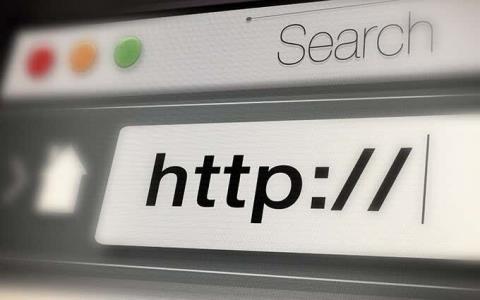
عندما تتصفح الإنترنت ، يسجل متصفحك عناوين كل صفحة ويب تصادفها في سجلها. يتيح لك ذلك تتبع النشاط السابق ويساعدك أيضًا على إعادة زيارة مواقع الويب بسرعة.
ومع ذلك ، يمكن لسجل المتصفح أن يشكل مشاكل لخصوصيتك. على سبيل المثال ، إذا كنت تشارك جهاز كمبيوتر سطح المكتب أو جهازًا محمولًا مع الآخرين (أو إذا كنت قلقًا بشأن تطفل شخص ما حولك) ، فقد ترغب في مسحه. في هذه المقالة ، ستتعرف على كيفية مسح سجل المتصفح على خمسة متصفحات رئيسية - Chrome و Firefox و Edge و Safari و Opera.
اختياريًا ، يمكنك اختيار حذف نماذج إضافية لبيانات التصفح مثل محتوى الويب المخزن مؤقتًا وملفات تعريف الارتباط بالموقع ومعلومات الملء التلقائي لحماية خصوصيتك بشكل أكبر .
امسح سجل المتصفح في Google Chrome
يتيح لك Google Chrome حذف الإدخالات الفردية من سجل التصفح عبر لوحة المحفوظات الخاصة به . ولكن إذا كنت تريد حذف كل شيء (أو النشاط المتعلق بفترة محددة) ، فيجب عليك البحث في إعدادات المتصفح.
إذا كنت تستخدم حساب Google لمزامنة بيانات التصفح ، فسيؤدي حذف السجل الخاص بك إلى إزالته أيضًا من الأجهزة الأخرى.
جوجل كروم - ويندوز وماك
1. افتح قائمة المزيد في Chrome (حدد رمزًا بثلاث نقاط) من الزاوية العلوية اليمنى للشاشة واختر الإعدادات .
2. قم بالتمرير لأسفل إلى قسم الخصوصية والأمان وحدد مسح بيانات التصفح .
3. افتح القائمة المنسدلة بجوار النطاق الزمني واختر مدة زمنية. تشمل الخيارات المتاحة آخر ساعة ، وآخر 24 ساعة ، وآخر 7 أيام ، وآخر 4 أسابيع ، وكل الأوقات .
4. حدد المربع بجوار محفوظات الاستعراض .
إذا كنت تريد حذف ذاكرة التخزين المؤقت وملفات تعريف الارتباط ، فحدد ملفات تعريف الارتباط وبيانات الموقع الأخرى والصور والملفات المخزنة مؤقتًا ، على التوالي. يمكنك أيضًا التبديل إلى علامة التبويب "خيارات متقدمة " لحذف محفوظات التنزيل وبيانات الملء التلقائي وكلمات المرور والمزيد.
5. حدد مسح البيانات .
نصيحة: يمكنك أيضًا الوصول إلى شاشة محو بيانات التصفح بشكل أسرع بالضغط على Shift + Control + Delete (في Windows) أو Shift + Command + Delete (في نظام Mac).
جوجل كروم - Android و iOS
1. افتح قائمة المزيد في Chrome من أعلى يمين الشاشة (Android) أو أسفل يمين الشاشة (iOS). ثم حدد الإعدادات .
2. انقر فوق السجل > مسح بيانات التصفح (Android) ، أو الخصوصية > محو بيانات التصفح (iOS).
3. اضغط على النطاق الزمني وحدد مدة زمنية - على سبيل المثال ، كل الأوقات .
4. حدد محفوظات الاستعراض .
5. اضغط على محو بيانات التصفح .
نصيحة: يمكنك منع Chrome من إضافة مواقع إلى سجل التصفح الخاص به عن طريق التصفح في وضع التصفح المتخفي .
محو سجل المتصفح في Mozilla Firefox
في Mozilla Firefox ، يمكنك مسح سجل المتصفح الخاص بك على كل من تطبيقات سطح المكتب والجوال من خلال الغوص لفترة وجيزة في جزء الخيارات أو الإعدادات. إذا كنت تستخدم حساب Firefox لمزامنة بياناتك ، فسيؤدي حذف سجلك على جهاز واحد إلى إزالته من الأجهزة الأخرى أيضًا.
Mozilla Firefox - Windows و Mac
1. افتح قائمة Firefox (حدد رمزًا بثلاثة خطوط مكدسة) وحدد الخيارات .
2. حدد الخصوصية والأمان على الشريط الجانبي.
3. قم بالتمرير لأسفل إلى قسم "المحفوظات" وحدد "محو السجل" .
4. تعيين النطاق الزمني للمسح إلى كل شيء . تشمل النطاقات الزمنية الأخرى المتاحة آخر ساعة وساعتين وآخر أربع ساعات واليوم .
5. حدد المربع بجوار تاريخ التصفح والتنزيلات .
6. حدد موافق .
Mozilla Firefox - Android و iOS
1. افتح قائمة Firefox وانقر فوق الإعدادات .
2. حدد مسح البيانات الخاصة (Android) أو إدارة البيانات (iOS).
3. قم بتشغيل المفتاح الموجود بجوار "محفوظات الاستعراض" .
4. انقر على محو البيانات (Android) أو امسح البيانات الخاصة (iOS).
5. انقر فوق "موافق" للتأكيد.
نصيحة: من الآن فصاعدًا ، يمكنك استخدام النوافذ الخاصة للجلسات التي تريد فيها منع Firefox من تسجيل نشاطك. يمكنك أيضًا تثبيت Firefox Focus على هاتفك الذكي الذي يعمل بنظام Android أو iOS للحصول على تجربة تصفح خاصة ومخصصة.
امسح محفوظات المستعرض في Microsoft Edge
يوفر Microsoft Edge حماية شاملة ضد تهديدات الخصوصية عبر الإنترنت من خلال وحدة منع التتبع المتكاملة الخاصة به . ولكن إذا كانت لديك أية مخاوف في وضع عدم الاتصال ، فيجب أن تبدأ بمسح محفوظات الاستعراض الخاصة بك.
مايكروسوفت إيدج - ويندوز وماك
1. افتح قائمة Edge وحدد الإعدادات .
2. قم بالتبديل إلى علامة التبويب "الخصوصية" و "البحث" و "الخدمات" .
3. ضمن قسم محو بيانات التصفح ، حدد اختر ما تريد مسحه .
4. افتح القائمة المنسدلة ضمن النطاق الزمني واختر نطاقًا زمنيًا متاحًا - على سبيل المثال ، كل الوقت .
5. حدد محفوظات الاستعراض .
6. حدد مسح الآن .
Microsoft Edge - Android و iOS
1. افتح قائمة Edge (انقر أيقونة ذات ثلاث نقاط في أسفل الشاشة) وحدد الإعدادات .
2. انقر فوق الخصوصية والأمان > مسح بيانات التصفح .
3. حدد محفوظات الاستعراض .
4. حدد مسح بيانات التصفح .
5. انقر فوق مسح للتأكيد.
امسح سجل المتصفح في Apple Safari
يتيح لك متصفح Safari الأصلي من Apple لأجهزة Mac و iPhone و iPad حذف سجل التصفح بسهولة. ومع ذلك ، إذا قمت بتكوين المتصفح لمزامنة بياناتك عبر معرف Apple الخاص بك ، فإن مسح سجل المتصفح على جهاز واحد سيؤدي إلى حذفه في كل مكان.
أبل سفاري - ماك
1. اضغط مع الاستمرار على مفتاح الخيار وحدد Safari على شريط القائمة. ثم حدد محو السجل بدون حذف بيانات التصفح .
2. اضبط "مسح" على كل المحفوظات أو أي نطاق زمني آخر مناسب.
3. حدد مسح المحفوظات .
نصيحة: إذا كنت تريد حذف جميع بيانات التصفح في Safari (والتي تتضمن البيانات المخزنة مؤقتًا وملفات تعريف الارتباط) ، فما عليك سوى فتح قائمة Safari دون الضغط باستمرار على مفتاح الخيار وتحديد مسح السجل .
Apple Safari - iPhone و iPad
على عكس نظام التشغيل Mac ، لا يمكنك مسح سجل المتصفح الخاص بك فقط في Safari لأجهزة iPhone و iPad. سيؤدي مسح السجل الخاص بك أيضًا إلى إزالة بيانات الموقع وملفات تعريف الارتباط المخزنة مؤقتًا.
1. اضغط على أيقونة Bookmark في الجزء السفلي (iPhone) أو الزاوية العلوية اليمنى (iPad) في أي علامة تبويب Safari.
2. قم بالتبديل إلى علامة التبويب "المحفوظات" .
3. انقر فوق مسح وحدد نطاقًا زمنيًا - كل الوقت ، اليوم والأمس ، اليوم ، أو الساعة الأخيرة .
سيقوم Safari على الفور بمسح السجل وذاكرة التخزين المؤقت وملفات تعريف الارتباط ذات الصلة بالفترة الزمنية التي حددتها.
محو سجل المتصفح في متصفح Opera
إذا كنت تستخدم Opera كمستعرض ويب يمكنك الانتقال إليه ، فيمكنك مسح سجل المتصفح من خلال الوصول إلى إعدادات الخصوصية والأمان بالمتصفح.
متصفح Opera - Windows و Mac
1. افتح قائمة Opera من الزاوية العلوية اليسرى من الشاشة وحدد الإعدادات .
2. قم بالتمرير لأسفل إلى قسم الخصوصية والأمان وحدد مسح بيانات التصفح .
3. حدد المربع بجوار محفوظات الاستعراض .
4. اضبط النطاق الزمني على كل الأوقات .
5. اضغط على مسح البيانات .
متصفح Opera - Android و iOS
1. افتح قائمة Opera وانقر على الإعدادات .
2. انقر فوق "محو بيانات المستعرض" ثم انقر فوق "محفوظات الاستعراض" .
3. اضغط على مسح .
لا تنسى التصفح بخصوصية
يعد مسح محفوظات المتصفح أمرًا سهلاً ، ولكن من الصعب القيام بذلك بشكل متكرر. لحسن الحظ ، يأتي كل متصفح ويب رئيسي مزودًا بخيار التصفح الخاص ، لذلك لا تنس استخدامه في المرة القادمة التي تريد فيها عدم الكشف عن هويتك. يمكنك أيضًا إنشاء اختصارات تصفح خاصة في Chrome و Firefox و Opera لجعل الحفاظ على خصوصيتك أكثر ملاءمة.
لا يهم إذا كانت كلمة مرورك تتكون من 32 حرفًا وأبجدية رقمية وسيستغرق كسرها عدة ملايين من السنين - فهي ليست آمنة. في واقع الأمر ، فإن أي شيء يلمس الإنترنت ليس آمنًا.
من المفهوم أن تريد استراحة من وسائل التواصل الاجتماعي. إذا تركت دون رادع ، يمكن أن يتحول استخدام وسائل التواصل الاجتماعي إلى وقت لا نهاية له على ما يبدو.
يمكن للبرامج التخطيطية والإضافات الضارة والمتطفلين تعديل الإعدادات الافتراضية في Google Chrome دون إذنك. لذلك إذا استمر ظهور نتائج البحث من Yahoo فجأة.
يحتوي Windows على قدر هائل من الإعدادات التي يمكن تهيئتها لضبط كيفية عمل Windows. ومع ذلك ، فإن ضبط هذه الإعدادات ليس أسهل شيء يمكن القيام به.
يعد Roku Streaming stick أحد أكثر الخيارات تنوعًا لتدفق الترفيه. يتيح لك الوصول إلى خدماتك المفضلة مثل Apple TV و HBO Max أو حتى استخدام انعكاس الشاشة لتشغيل المحتوى من هاتفك.
تأثير رش الألوان هو تأثير رائع للصورة حيث يتم تحويل الصورة أولاً إلى أبيض وأسود ، ثم تتم إضافة اللون مرة أخرى إلى أجزاء معينة من الصورة. يعمل هذا بشكل جيد في الصور ذات الألوان الزاهية لأنها تبدو أكثر دراماتيكية عندما يتم تحويل بقية الصورة إلى أبيض وأسود ويظل عنصر واحد ملونًا.
Zoom هو تطبيق مؤتمرات الفيديو المفضل للكثيرين. السبب الذي يجعل الناس يختارونه عبر Skype أو عملاء آخرين هو أن Zoom سهل الاستخدام ، وفي معظم الأحيان ، يعمل كالساعة.
أجهزة الكمبيوتر المحمولة المزودة بشاشات تعمل باللمس سهلة الاستخدام. يسمح الإدخال باللمس بالتنقل بشكل أسرع ويحسن جهاز الكمبيوتر الخاص بك للميزات والتطبيقات التي تركز على شاشة اللمس.
تستخدم ملفات الفيديو MP4 على نطاق واسع لمقاطع الفيديو. إذا كنت قد انتهيت للتو من تحرير مقطع فيديو في Adobe Premiere Pro ، فقد ترغب في تصديره بهذا التنسيق.
يمكنك استخدام Facebook للبقاء على اتصال مع الأصدقاء ، وشراء المنتجات أو بيعها ، والانضمام إلى مجموعات المعجبين ، والمزيد. ولكن تظهر المشكلات عندما تتم إضافتك إلى مجموعات بواسطة أشخاص آخرين ، خاصة إذا كانت هذه المجموعة مصممة لإرسال رسائل غير مرغوب فيها إليك أو بيع شيء ما لك.
أصبح Discord أحد أشهر تطبيقات الاتصال في العالم وبديلاً رائعًا لتطبيق Whatsapp و Snapchat. تم تطويره للاعبين ، لكنه أصبح المحور الرئيسي حيث يتجمع الكثير من المجتمعات المختلفة.
يستخدم العديد من الأشخاص الآن Discord للتواصل مع زملائهم اللاعبين وللتواصل الشخصي والتجاري. لتجنب الالتباس أو الخلط العرضي ، يمكنك إنشاء خوادم منفصلة لمجموعات مختلفة من الأشخاص.
لتحقيق أقصى استفادة من جهاز Roku ، ستحتاج إلى إضافة قنوات. القناة هي مصدر للترفيه على جهاز Roku الخاص بك ، ويمكنك إضافة أي عدد تريده من القنوات إلى جهاز Roku.
يتوفر Netflix في كل مكان في العالم باستثناء أماكن قليلة مثل الصين وكوريا الشمالية. ومع ذلك ، هناك الكثير من محتوى Netflix المحظور بناءً على البلد الذي تقيم فيه.
يعد امتلاك حساب على شبكات التواصل الاجتماعي المتعددة أمرًا ضروريًا لتكون مؤثرًا ناجحًا على وسائل التواصل الاجتماعي. يمكن أن تستغرق إدارة حسابات متعددة الكثير من الوقت والجهد.
يحتوي برنامج Procreate لنظام التشغيل iOS على العديد من الميزات لإنشاء قطع فنية رائعة ، تنافس بعضًا من أفضل برامج تحرير الرسومات الموجودة هناك. إحدى الميزات المفيدة للفنانين في Procreate هي القدرة على استخدام الخطوط.
هل قمت للتو بتنزيل ملف بدون امتداد. ربما لاحظت أن Windows لا يمكنه فتح هذا الملف وطالبتك باختيار برنامج لفتحه.
يمكن لبرنامج MS Excel عرض 1048576 صفاً. في حين أن هذا قد يبدو عددًا كبيرًا حقًا في الاستخدام العادي ، إلا أن هناك الكثير من السيناريوهات حيث لا يكون ذلك كافيًا تمامًا.
إذا كنت تتسوق لشراء VPN يمكنك الوثوق به ، فلا يسعك إلا أن تصادف مصطلح "Kill Switch" أو في حالات نادرة ، "killswitch. على الرغم من سهولة استخدام ميزة VPN هذه ، فإن الطريقة التي تعمل بها لا يتم شرحها جيدًا دائمًا.
تريد TikTok تعليق مطالبتها على جميع مقاطع الفيديو الخاصة بها ، ولكن إذا كانت مقاطع الفيديو الخاصة بك يمكنها كسب معجبين لك وزيادة المشاركة على منصة واحدة ، فلماذا لا تفعل ذلك على منصة أخرى. من السهل تنزيل مقطع فيديو TikTok على هاتفك ، ولكنه يأتي مع علامة مائية تبقى إذا قمت بتحميله في مكان آخر.
هل تتأخر الإشعارات أو لا تعمل على جهاز Mac الخاص بك؟ إليك كيفية إصلاح عدم ظهور الإشعارات على نظام Mac.
هل إيماءة النقر المزدوج لا تعمل على Apple Watch Series 9 أو Apple Watch Ultra 2؟ تحقق من هذه الطرق الستة لإصلاح المشكلة.
هل تبحث عن إضافة بعض الذوق والشخصية إلى خادم Discord الخاص بك؟ إليك كيفية وضع الرموز التعبيرية في اسم قناة Discord بسرعة وسهولة.
إذا كانت ميزة Center Stage لا تعمل أثناء مكالمات الفيديو على جهاز iPad، فإليك بعض الحلول العملية لإصلاح المشكلة.
هل تريد عكس اتجاه التمرير على جهاز Mac الخاص بك؟ أو تريد اتجاه تمرير مستقل للماوس الخاص بك. تحقق من دليلنا لمعرفة كيف.
دعونا نلقي نظرة على كيفية استخدام ميزة المسارات الصوتية المتعددة على YouTube والتبديل إلى لغة صوتية مختلفة على نفس فيديو YouTube.
يؤدي مسح Spotify إلى إصلاح مشكلات التشغيل وتحرير مساحة التخزين على هاتفك. إليك كيفية مسح ذاكرة التخزين المؤقت على Spotify.
هل تبحث عن طريقة لعرض وحذف سجل موسيقى YouTube الخاص بك؟ ألقِ نظرة على هذه المقالة وسنوضح لك كيفية القيام بذلك!
هل تبحث عن توفير المال أثناء الوصول إلى الميزات القوية لبرنامج Microsoft Office؟ فيما يلي 8 أفضل الطرق للحصول على Microsoft Office مجانًا.
هل ترى ترتيبًا خاطئًا للرسائل على هاتف Galaxy الخاص بك؟ هذه ليست الطريقة التي من المفترض أن تعمل بها. دعونا إصلاح المشكلة.





























